Cách chuyển đổi vùng quốc gia trên tài khoản App Store để tải ứng dụng không được hỗ trợ
Có nhiều ứng dụng trên App Store để tải một ứng dụng nào đó nhưng không thể tìm thấy hoặc không tải được về máy. Là do chính sách áp dụng cho từng thị trường hoặc ứng dụng đó không dành cho quốc gia mà bạn đã đăng ký. Trong bài viết này sẽ giúp bạn tạo tài khoản Apple ID dễ dàng trên iPhone, iPad.

Bước 1: Trên thiết bị iOS, bạn vào mục Setting > iTunes & Appstore.
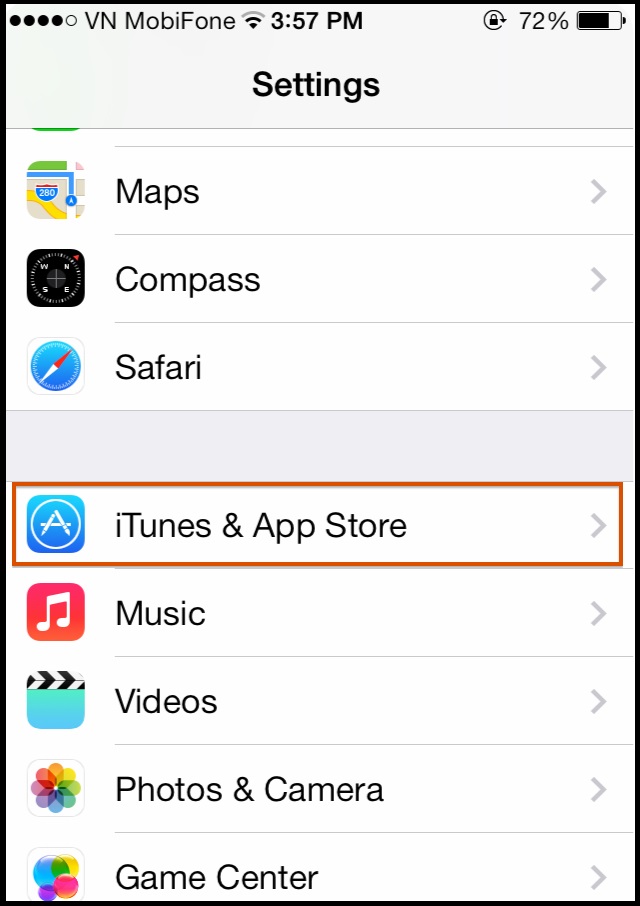
Bước 2: Nhập vào tài khoản Apple ID sau đó chọn View Apple ID.
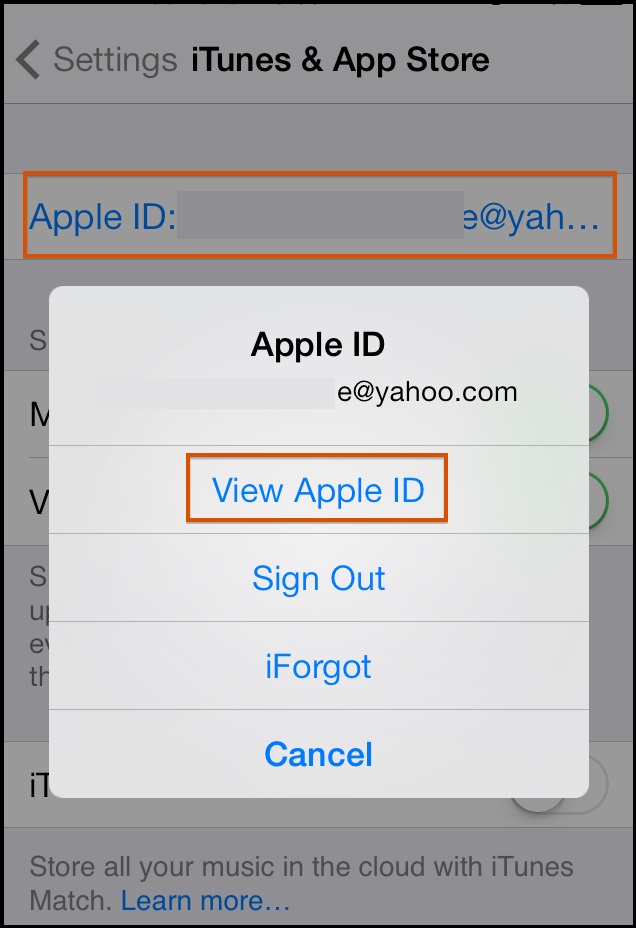
Bước 3: Hệ thống sẽ yêu cầu bạn nhập mật khẩu để xác nhận đối với tài khoản Apple ID này.

Bước 4: Nhấn vào mục Country/Region để chọn quốc gia mà bạn muốn thay đổi.
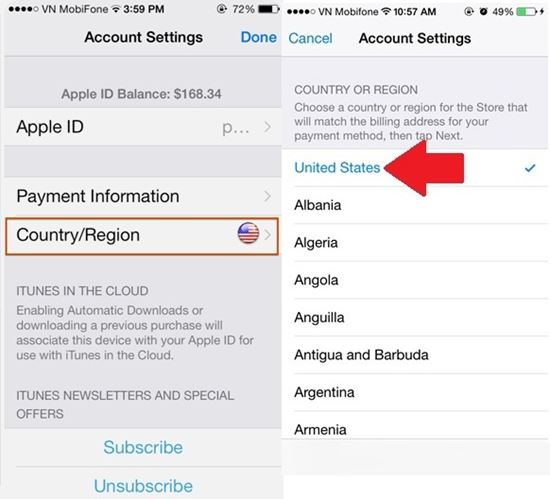
Bước 5: Hãy chấp nhận các điều khoản sử dụng của Apple bằng cách nhấn vào chữ Agree.
Bước 6: Ở bước này, bạn nhập thông tin thành phố, địa chỉ, mã Zip vào, sau đó, nhấn Next.
Trên đây là 6 bước đơn giản giúp bạn chuyển đổi thông tin của tài khoản Apple ID sang vùng quốc gia mà bạn muốn chuyển.
Share
Comments
( 0 comments )Your comments
Similar Posts
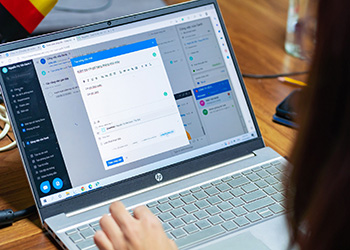










-b3229e6ab2b45.jpg)
